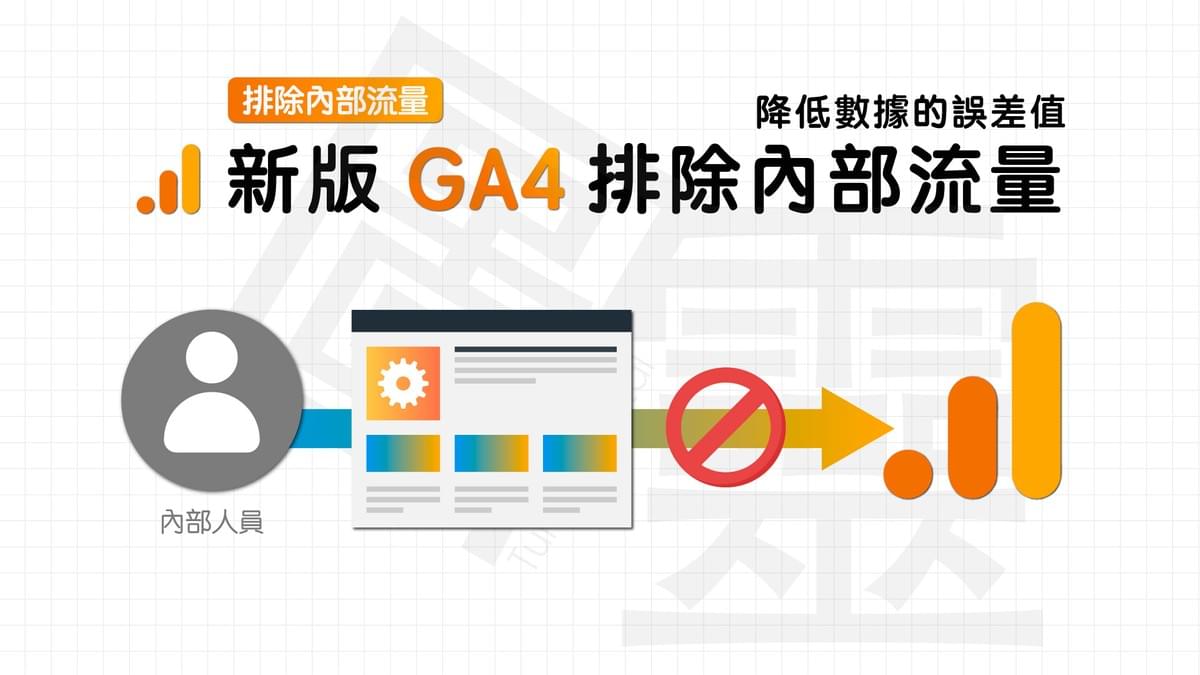【排除內部流量】新版 GA4 排除內部流量,降低數據的誤差值
【排除內部流量】新版 GA4 排除內部流量,降低數據的誤差值
前一陣子新版 GA4 更新了排除內部流量的方式,今天就來教大家一步一步完成設定!
注意:通用型 GA 即將在 2023 年 6 月 30 日的時候關閉資料收集服務,並且預計在年底關閉整個後台,屆時將無法再使用,還沒轉移的小夥伴,趕緊轉移到 GA4 吧!(完整資訊還是以官方公布為主,想獲得最新消息,請洽圖靈數位)
文章目錄
一、認識內部流量
1. 何謂內部流量
2. 為何要排除內部流量
二、設定內部 IP 規則
1. 選擇資料串流
2. 選擇網站資源
3. 點擊更多代碼設定
4. 定義內部流量
三、啟用資料篩選器
1. 選擇資料設定
2. 建立資料篩選器
3. 設定篩選器
四、建立一個報表篩選器
1. 點擊編輯比較項目
2. 設定比較項目
一、認識內部流量
1. 何謂內部流量
「內部流量」指的是經由內部的網路上網造訪網站的用戶,他們的特性是使用有線網路或是公司的 Wi-Fi,所以有固定的 IP 位置。可以透過設定,不要收集從這些固定的 IP 位置造訪的使用者資訊,但請注意,用手機的網路造訪沒有辦法排除,因為手機的網路是屬於浮動 IP。

2. 為何要排除內部流量
有些員工數比較多,或是流量本來就比較少的品牌,因為員工自己每天也會造訪自家的網站進行測試或是瀏覽,等於是有一個固定的百分比流量其實沒有轉換的價值,而且會影響資料的判讀,例如:來源 / 媒介可能會被計算為 Direct / None 或是 Google / Organic,因此會建議進行排除。
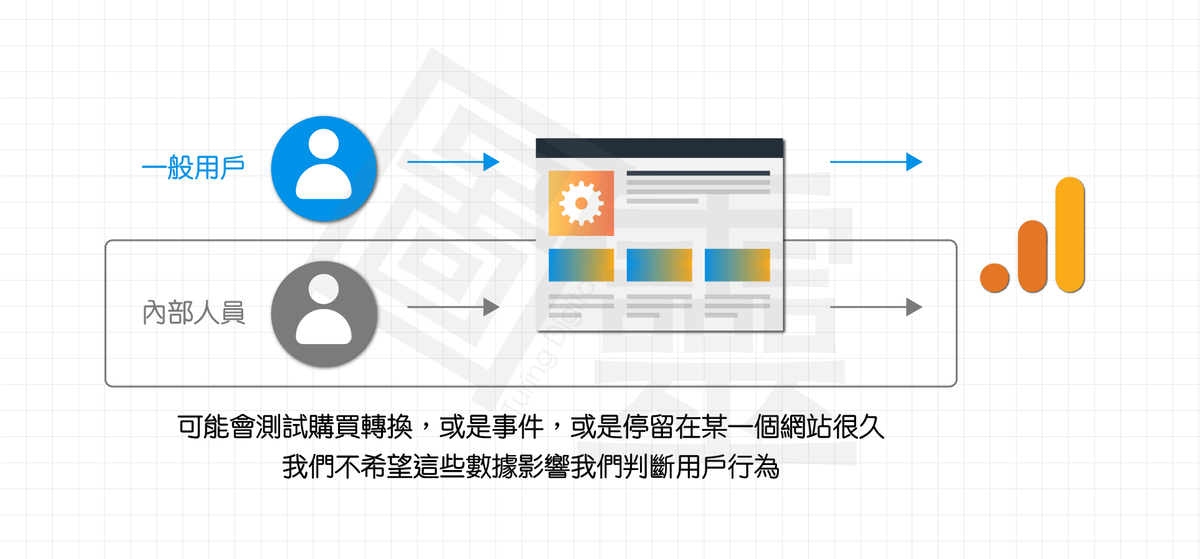
二、設定內部 IP 規則
1. 選擇資料串流

點擊從左下角的齒輪,選擇資料串流。
2. 選擇網站資源

選擇要進行設定的網站資源。
3. 點擊更多代碼設定
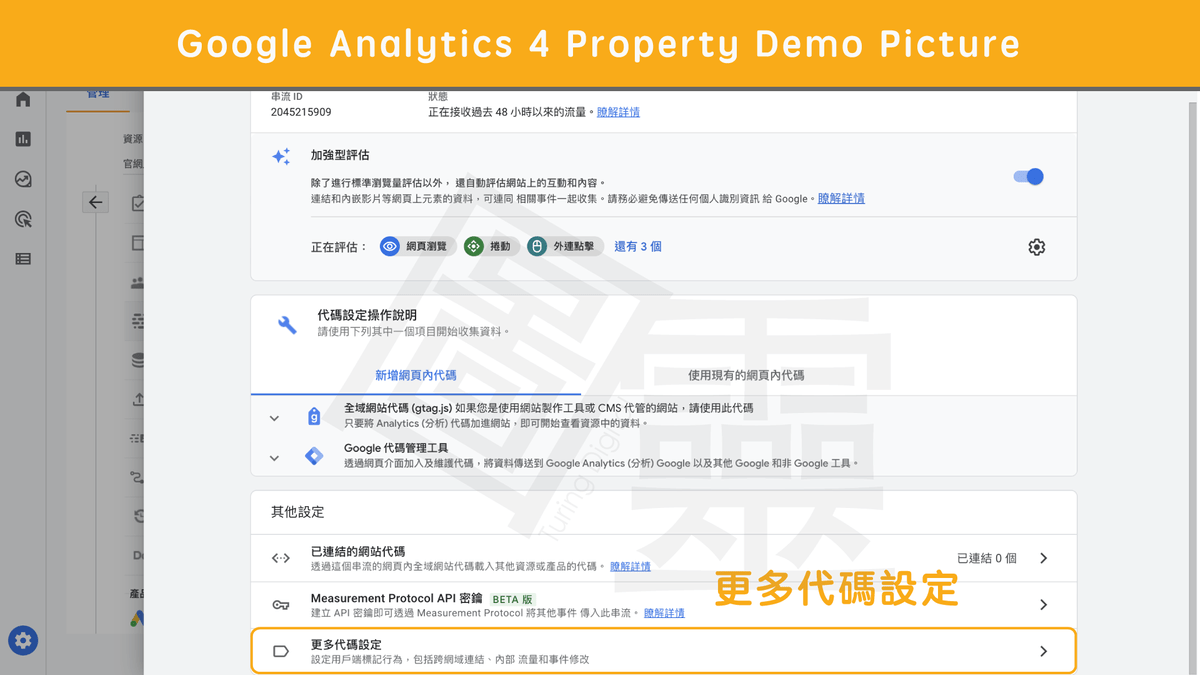
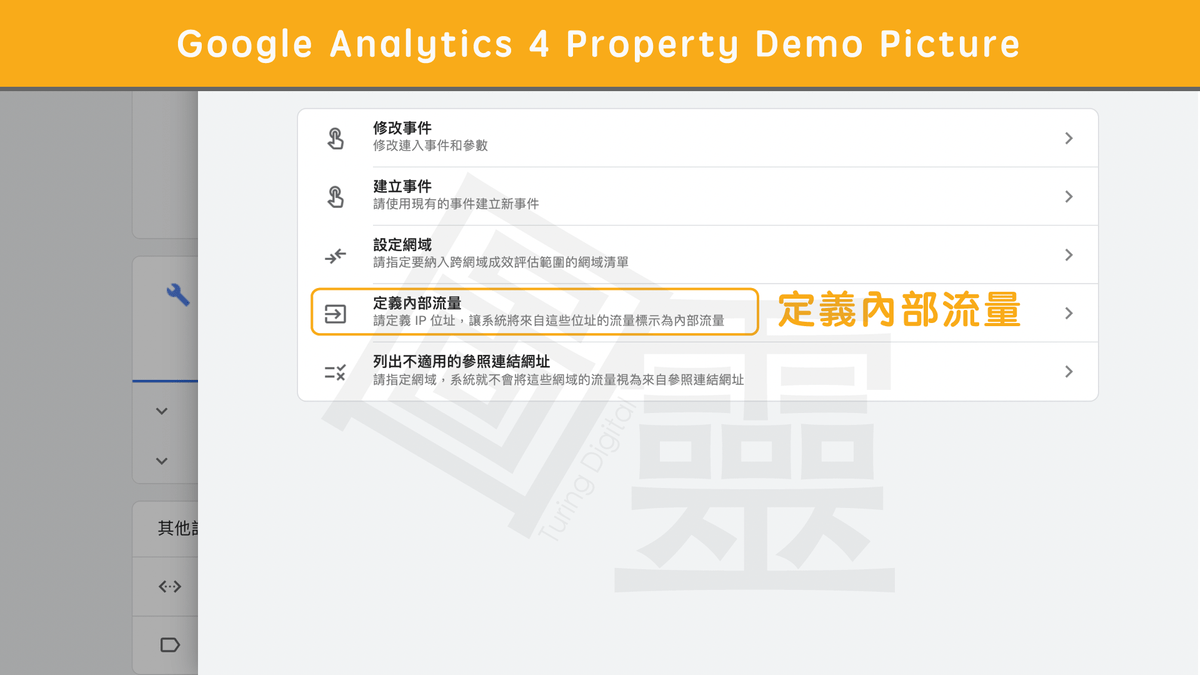
點擊「更多代碼設定」,並且選擇定義內部流量。
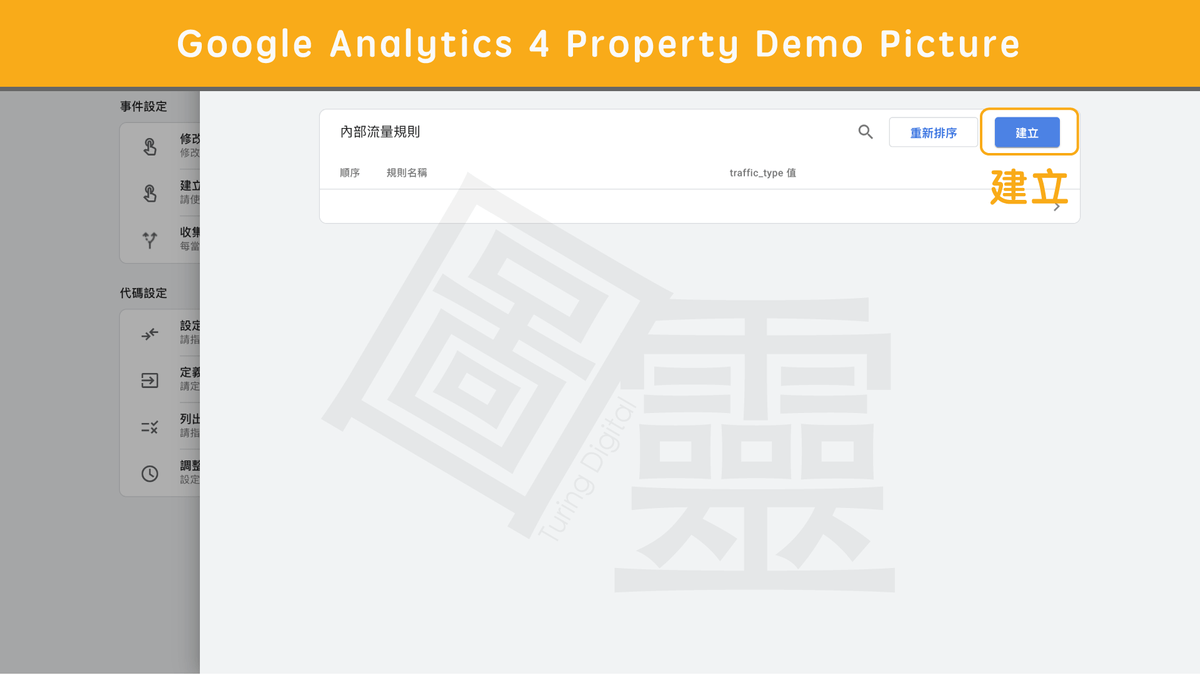
建立一個內部流量規則。
4. 定義內部流量
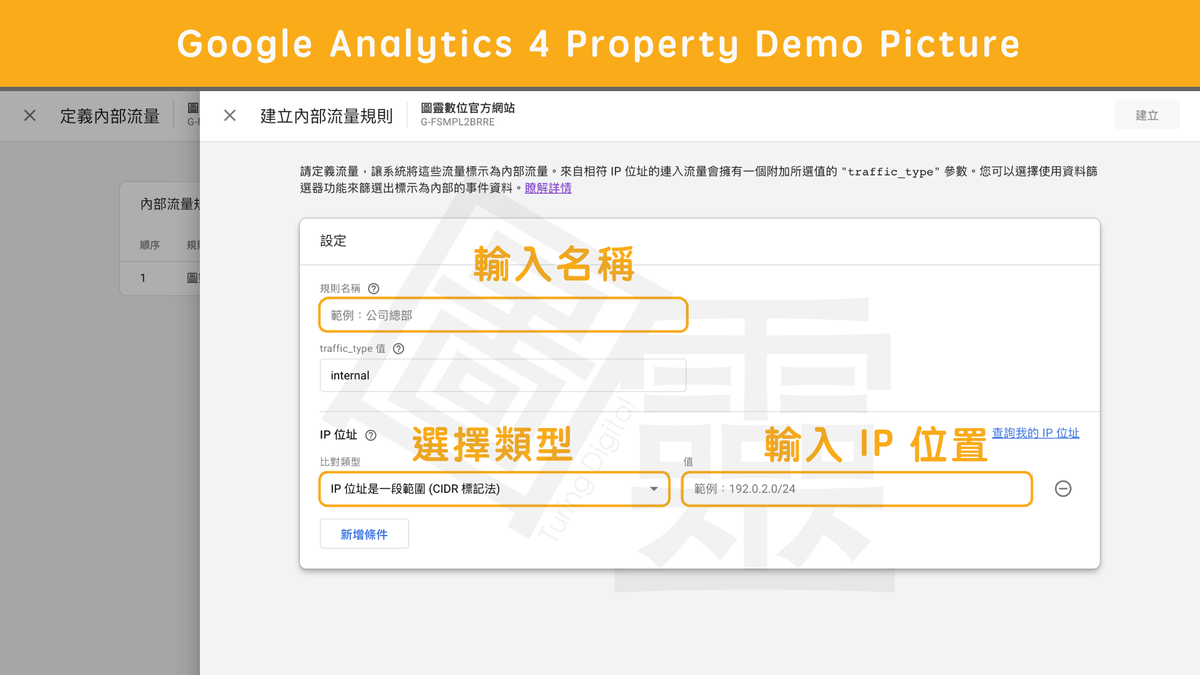
建議一個內部流量規則:
・定義該流量的名稱:可以命名為內部 IP。
・traffic_type 值:建議不要修改。
・IP 位置比對類型:選擇適合的規則。
・值:輸入 IP 位置。( 可以點擊這個連結找到目前的 IP 位置 )
三、啟用資料篩選器
1. 選擇資料設定
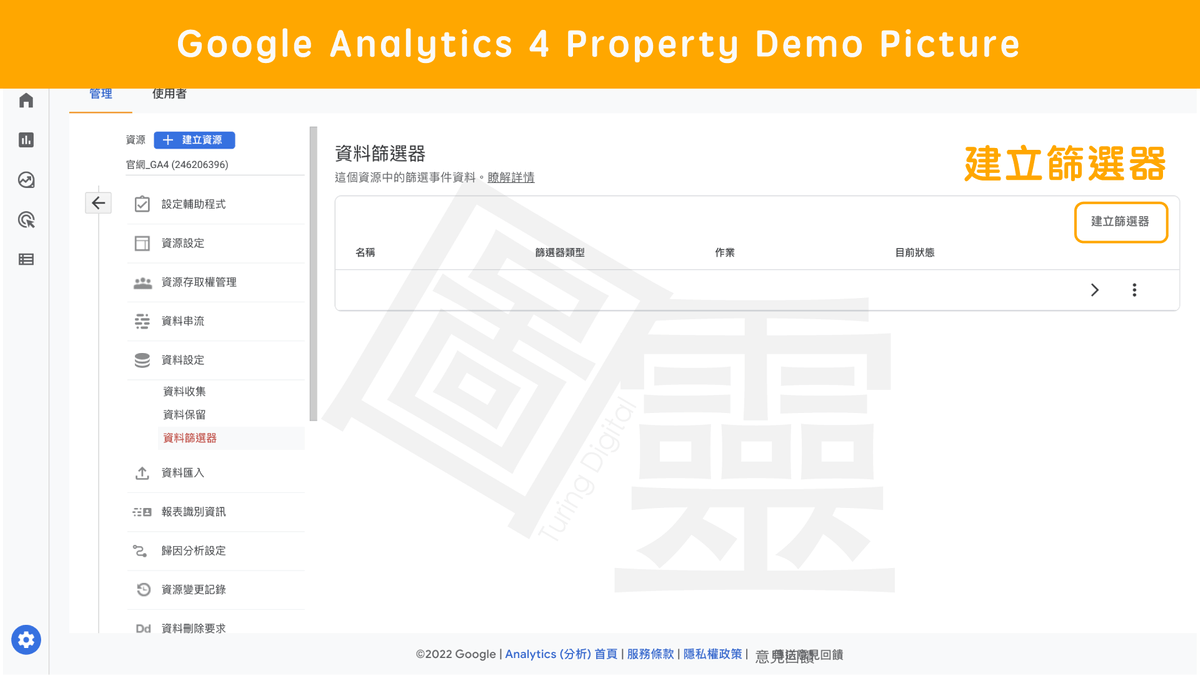
點擊從左下角的齒輪,選擇資料設定。
2. 建立資料篩選器
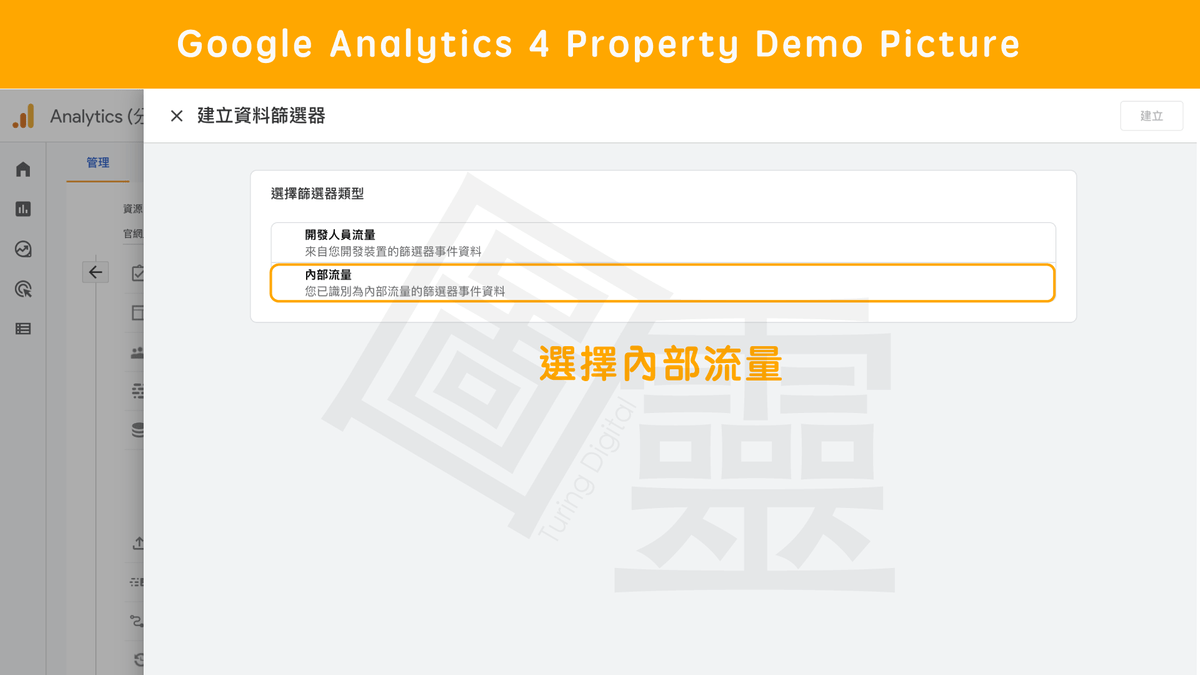
建議一個資料篩選器,選擇內部流量。
3. 設定篩選器
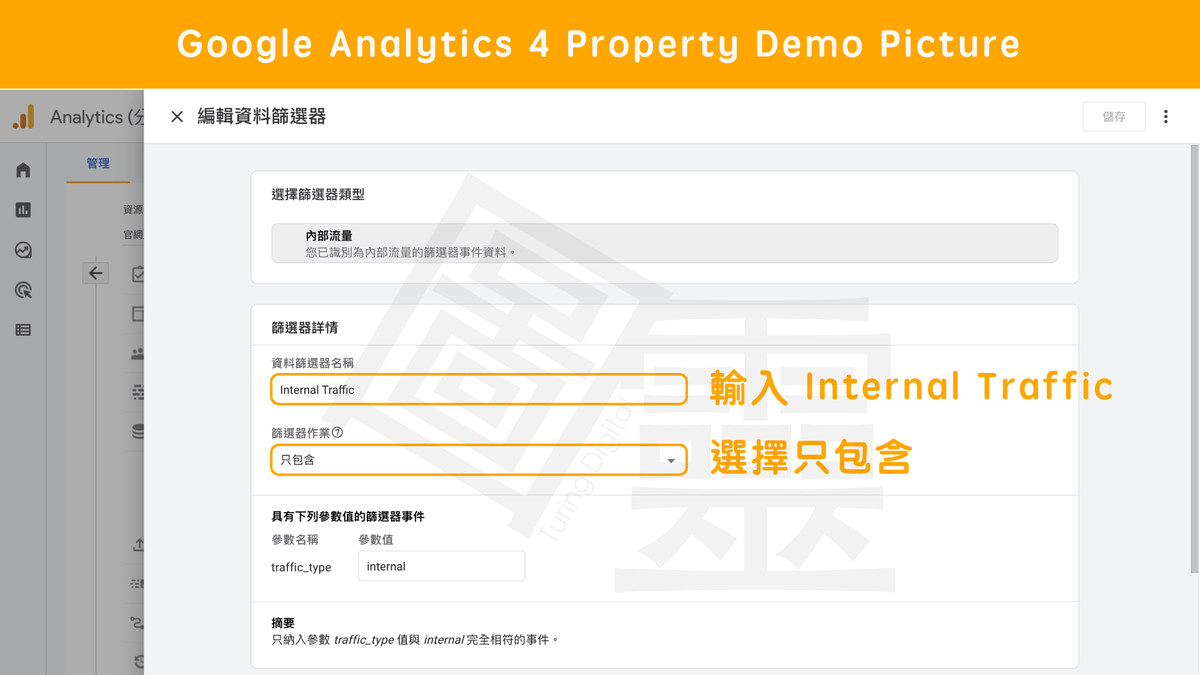
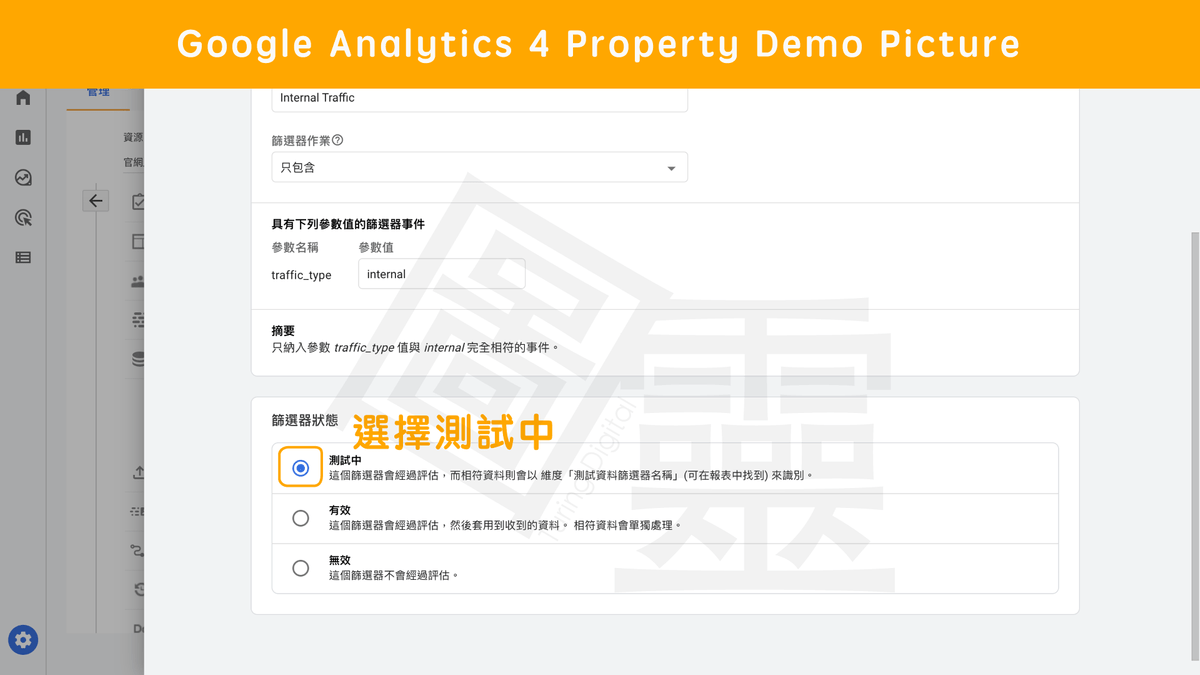
設定篩選器
・名稱:Internal Traffic。
・作業:只包含。
・狀態:測試中。
請注意:
這裡不見直接設定「有效」,因為這樣從此以後所有內部 IP 造訪的數據都完全不會收集,而且不可逆,建議還是以篩選器的方式查看數據。
四、建立一個報表篩選器
1. 點擊編輯比較項目
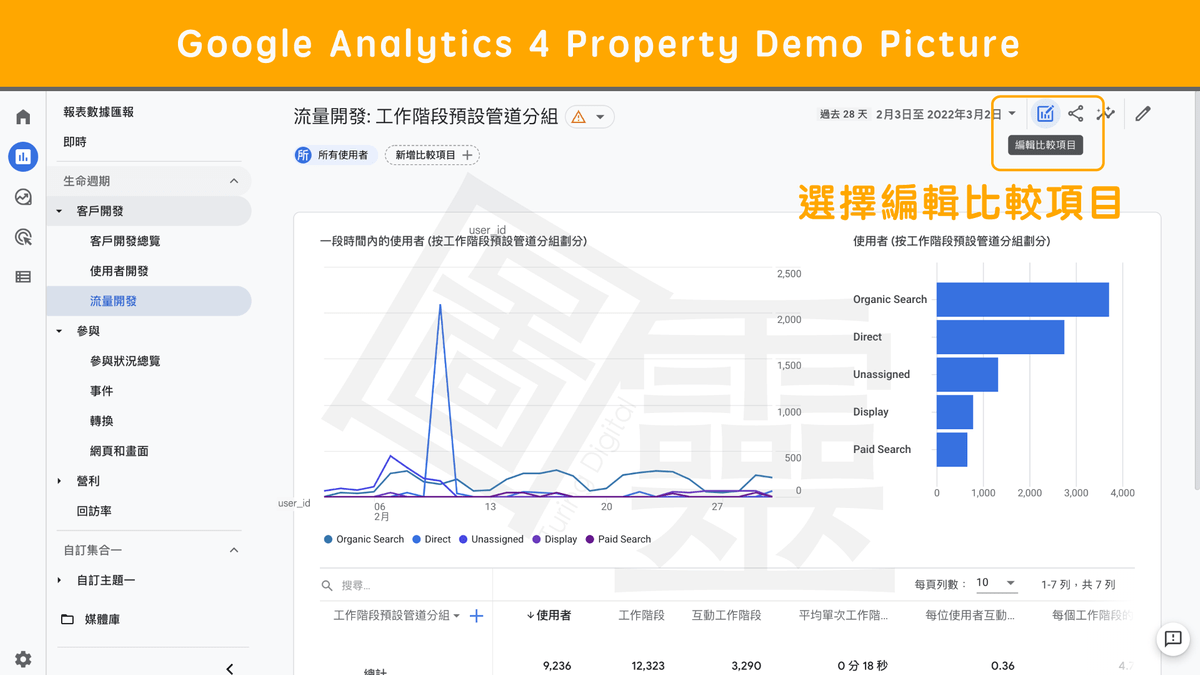
2. 設定比較項目:

設定比較項目:
・選擇規則:排除。
・選擇維度:測試資料篩選器名稱。
・選擇值:Internal Traffic。
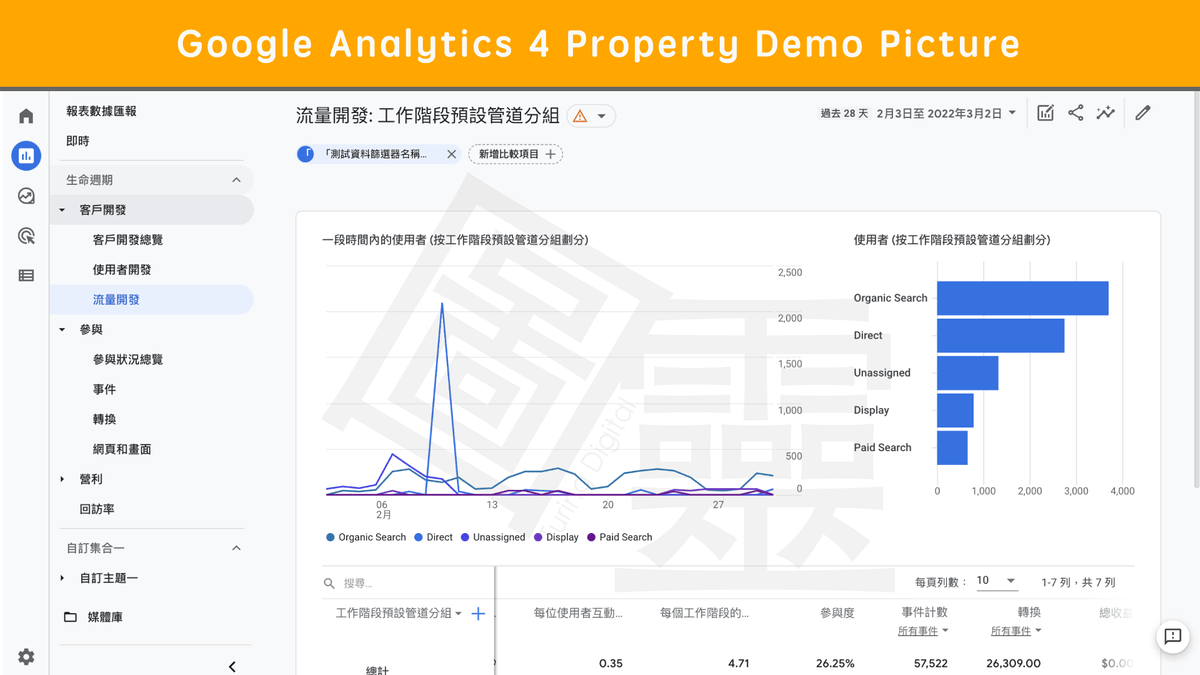
以上設定完畢就大功告成啦!
文章總結
圖靈數位最近推出了一款 GA4 的免費檢測工具喔,一共有 20 個檢測項目,可以幫助你快速檢測 GA4 的數據現況,找出優化的空間,快來試用看看吧!
延伸閱讀
【 GA4 導入與轉移 】
【 Google Analytics 】
【 Google Analytics 4 Property 】
【 Google Tag Manger 】
【 Google Looker Studio 】
【 實際應用 】